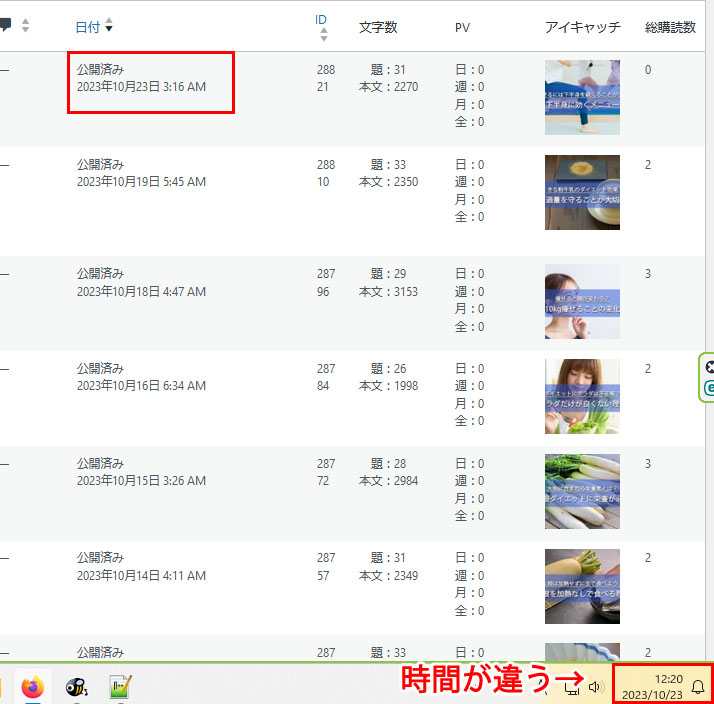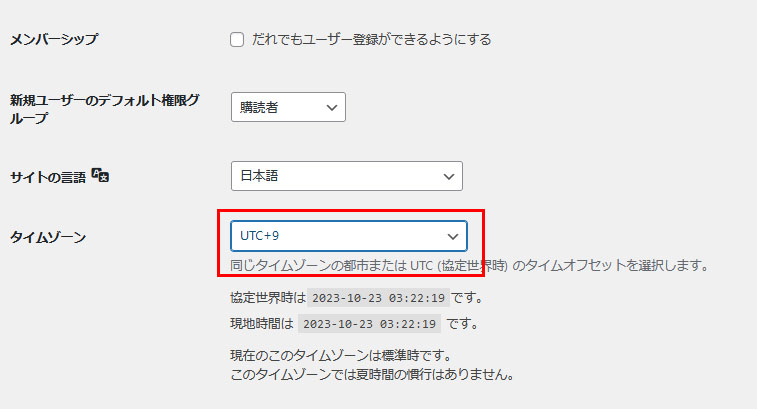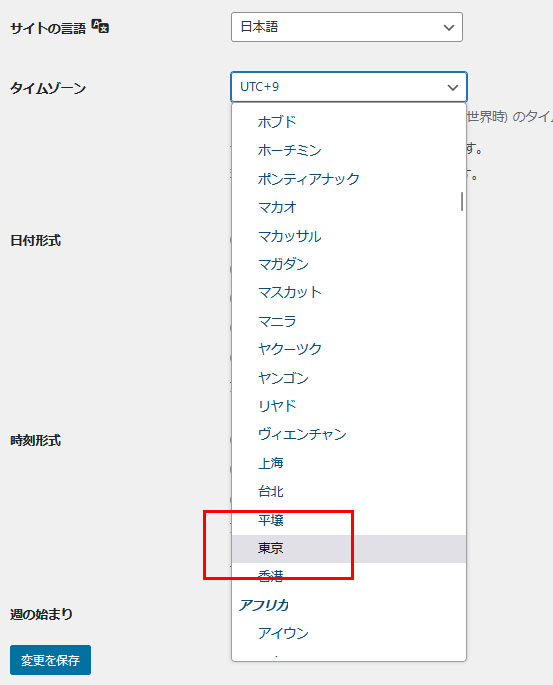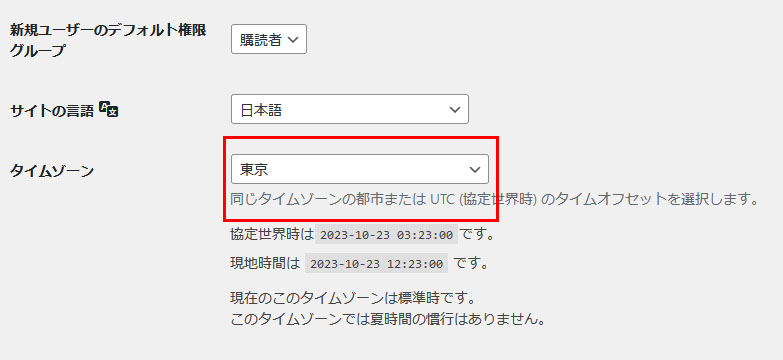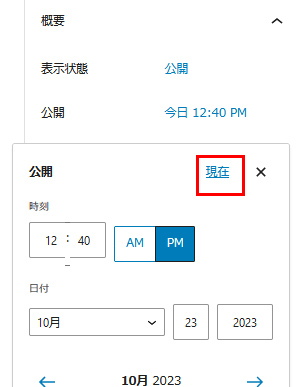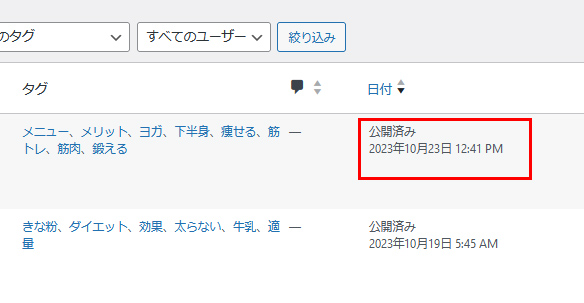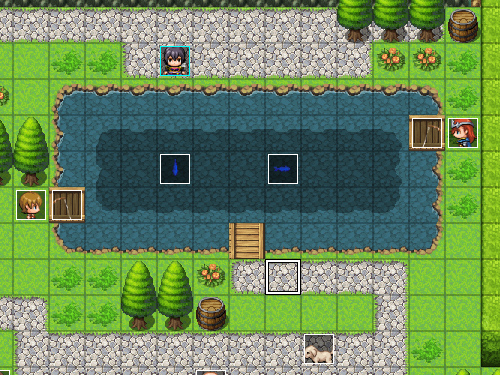今日別のブログの記事を書いていたら、本日の12時頃に書いたはずの記事が、朝の3時45分頃に投稿となっており、初めて時間がおかしいことに気づきました。
すぐに標準時間に戻そうと思い、検索してみると、無いと思っていた「東京」の項目が見つかり、ほっとしたのもつかの間…
あれ?投稿一覧の表示時間が直ってない?
そこで、今回は以下の2つの手順が必要になったので、備忘録の意味でもご紹介します!
設定から標準時刻を設定
まず、設定がおかしくなったと気づいたのは、ワードプレスの投稿一覧を見た時でした。
以下にように、朝の12時以降に投稿したはずの記事が、朝の3時16分頃になっていたんですね。
そこで、まずは標準時刻の設定を見てみると、設定したはずの標準時刻が「UTC」となっていたので、日本時間なら、9時間ずれるはずだからと、UTC+9に変更して、保存しました。
ただ、東京ってもうないのかな?と上にスクロールしたら、ちゃんとありました。
ちょっとわかりづらい所にあったみたいですね。
東京が見つかったので、こちらに設定してみると、東京と表示されました。
後は、左下にある変更を保存をクリックして、完了のはずだったんですが…
投稿画面の表示が直らない?一度下書きでやり直してみる!
投稿の一覧ページで確認してみましたが、まだ直っていないっぽい…。
でも、PHPのデータとかやったら、またデータを飛ばしかねないし…と思い、本日の記事だけでも表示を直してみることに。
一旦記事の投稿を下書きに戻し、公開ボタンの所で「現在」というリンクをクリックすると、今の時刻が表示されました。
後は、そのまま投稿すると、無事日本時間で表示されたみたいです。
こんな感じに、正しい表示に戻りました。
調べてみた所、すぐに直るみたいに書いてあったんですが…
東京に設定しても、直らないことがあるそうですね。
とりあえずは、何とかなったので、明日以降は無事に日本の標準時間で設定が出来そうです。
標準時間を東京に戻しただけでは直らないこともある
それでは、ワードプレスの標準時間が9時間ずれる場合の対処法などご紹介してみました。
標準時間の設定変更はすぐにできますが、過去の投稿一覧が元に戻ると思っていただけに、今回は少し戸惑いました。
もしかしたら、お使いの環境によっては、投稿一覧も全て変更されるのかもしれませんが、私のブログの場合、個別に修正が必要だったので、今回ご紹介してみた感じです。
記事が参考になりましたら、嬉しいです!^^